Pioneer DJ TSP-16 User manual
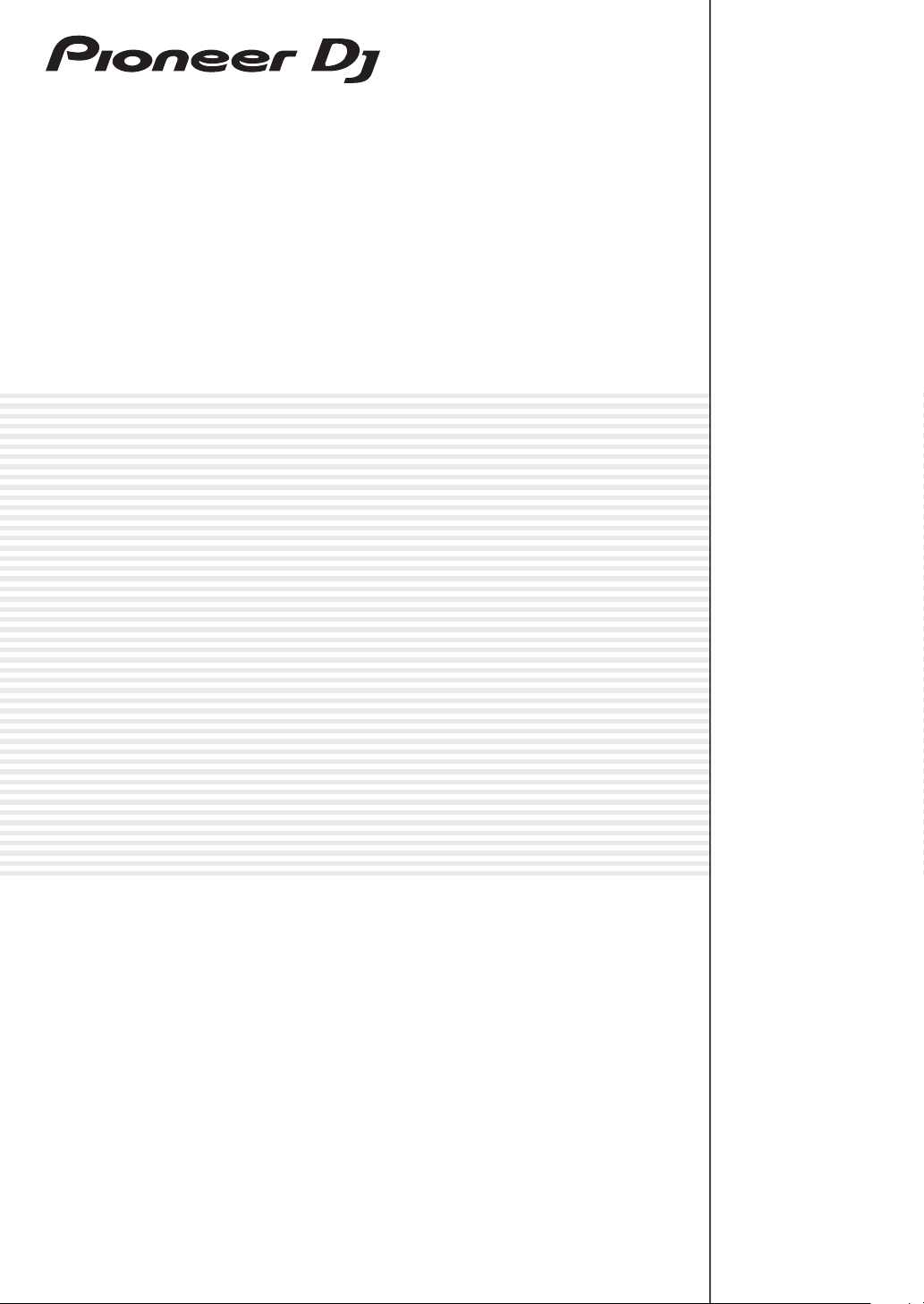
Campionatore professionale
TORAIZ SP-16
TSP-16
http://pioneerdj.com/support/
Il sito Pioneer DJ indicato qui sopra offre una sezione FAQ, informazioni sul software ed informazioni e servizi
di vario tipo, per permettere un uso più confortevole dei nostri prodotti.
Istruzioni per l’uso
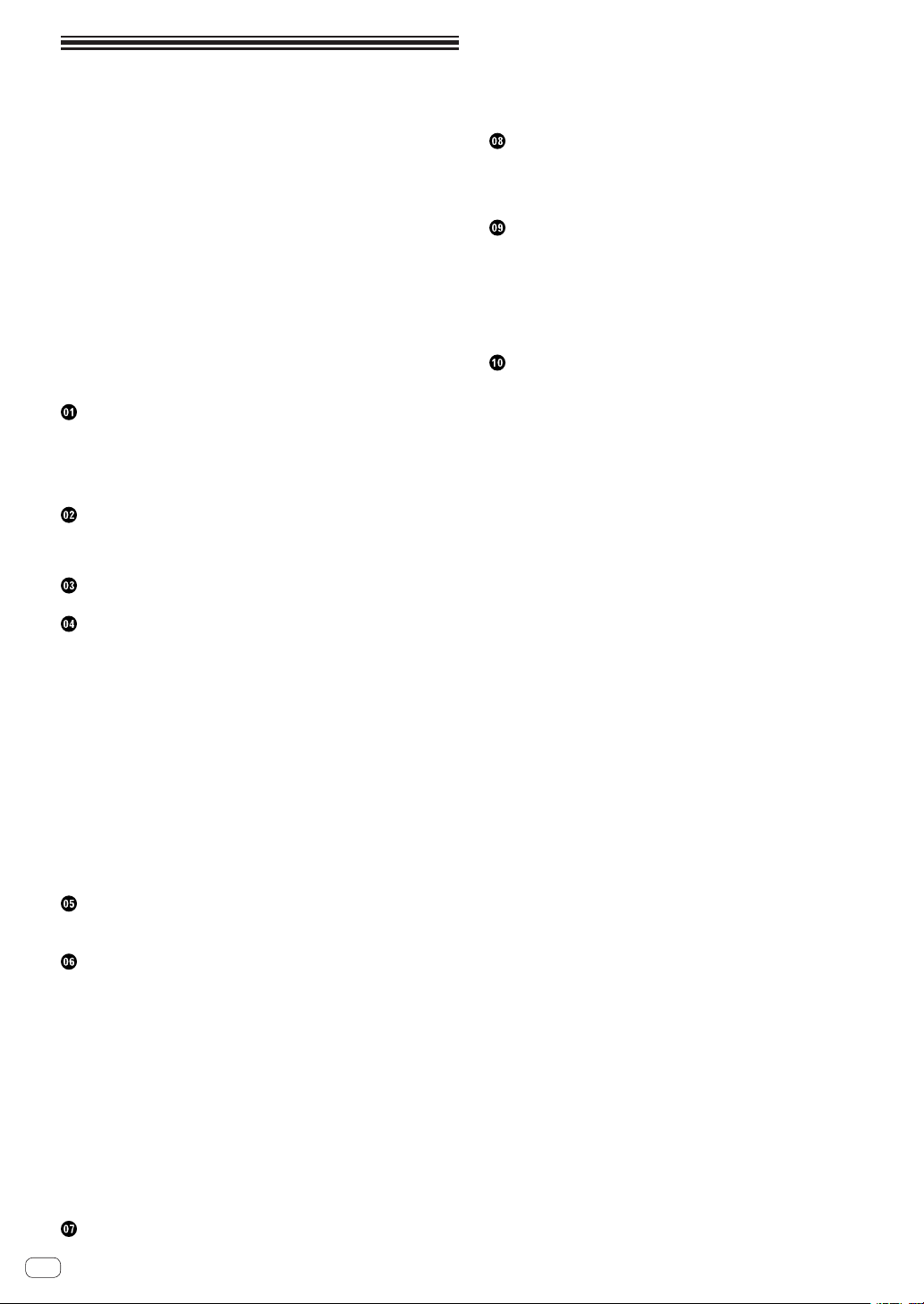
Indice
Come leggere questo manuale
! Vi ringraziamo per avere acquistato questo prodotto Pioneer DJ.
Accertarsi di leggere questo manuale e le “Istruzioni per l’uso (Guida
di avvio veloce)” incluse con l’unità. I due documenti includono
informazioni importanti che devono venire comprese prima di usare
questo prodotto.
! In questo manuale, il nome delle schermate e dei menu visualizzati
dal prodotto e da un computer, oltre ai nomi dei pulsanti e terminali
e così via, sono fra parentesi. (Ad es.: Pulsante [CUE], pannello
[Files], terminale [MIC1])
! Tenere presente che le schermate e la caratteristiche del software
descritto in questo manuale, oltre all’aspetto esterno e alle caratteristiche del software, sono in fase di sviluppo e possono differire da
quelle finali.
! Tenere presente che le procedure di uso possono differire da quanto
descritto in questo manuale a seconda del sistema operativo, delle
impostazioni del browser, ecc.
Prima di cominciare
Caratteristiche............................................................................................. 3
Contenuto della confezione ....................................................................... 3
Supporti utilizzabili ..................................................................................... 3
L’adattatore di CA ....................................................................................... 4
Collegamenti e nomi delle varie parti
Collegamenti ............................................................................................... 5
Nome delle varie parti e funzioni ............................................................... 7
Scelta modulo ........................................................................................... 30
Pulsante di commutazione dell’attributo del brano .............................. 31
Impostazione dell’attributo del brano ..................................................... 32
Brano Sample ........................................................................................... 32
Brano THROUGH ...................................................................................... 40
Espansione di sistema
Quando si trasferiscono campioni da un PC ......................................... 41
Quando si importano sorgenti audio da un dispositivo USB
Quando si esegue la sincronizzazione con dispositivi esterni ............. 41
............... 41
Modifica delle impostazioni (UTILITY)
Impostazione delle preferenze ................................................................. 42
Impostazione della modalità USER della striscia a sfioramento
(TOUCH STRIP SETTING) ........................................................................ 43
La funzione auto standby ......................................................................... 44
Regolazione del pannello a sfioramento
(TOUCH PANEL CALIBRATION) ............................................................ 45
Informazioni aggiuntive
Diagnostica ............................................................................................... 46
Il display a cristalli liquidi
Pulizia del display a sfioramento ............................................................. 47
Flusso del segnale .................................................................................... 47
A proposito del marchi di fabbrica o marchi di fabbrica depositati .... 48
Precauzioni sui copyright ........................................................................ 48
......................................................................... 46
Struttura dei progetti
Impiego
Avvio del sistema ...................................................................................... 11
Caricamento di un progetto
Riproduzione e arresto dei pattern .......................................................... 11
Modifica dei BPM
Commutazione dei pattern ...................................................................... 12
Commutazione delle scene ..................................................................... 12
Modifica della lunghezza dei pattern ...................................................... 12
Caricamento di un campione in un brano ............................................. 12
Uso dei performance pad
Uso delle manopole di regolazione dei parametri dei tasti di
incremento
Uso della striscia a sfioramento .............................................................. 15
Uso del filtro analogico ............................................................................ 15
Salvataggio di un progetto ....................................................................... 16
Spegnimento del sistema
................................................................................................ 14
..................................................................... 11
..................................................................................... 11
........................................................................ 13
........................................................................ 16
Struttura generale delle schermate dell’interfaccia
utente
Prove, regolazioni e impostazioni generali
(HOME)
Pulsanti dei brani ...................................................................................... 18
Contenuti visualizzati................................................................................ 18
Area di visualizzazione fissa..................................................................... 19
Parametri (HOME) ................................................................................... 19
Gestione dei file progetto (PROJECT) ...................................................... 19
Regolazione del volume di ciascun brano (MIXER) .............................. 22
Impostazione dell’uscita per ciascun terminale di uscita
(
OUTPUT SETTING) ................................................................................. 23
Creazione di brani mediante arrangiamento di pattern creati
(ARRANGER) ............................................................................................ 26
Modifica delle impostazioni di questa unità (UTILITY)
Impostazione di BPM e quantizzazione (BPM/QUANTIZE) ................. 27
Gestione di scene e pattern (SCENE MANAGER) ................................. 28
......................... 27
Modifica dei parametri dei brani (TRACK MENU)
It
2
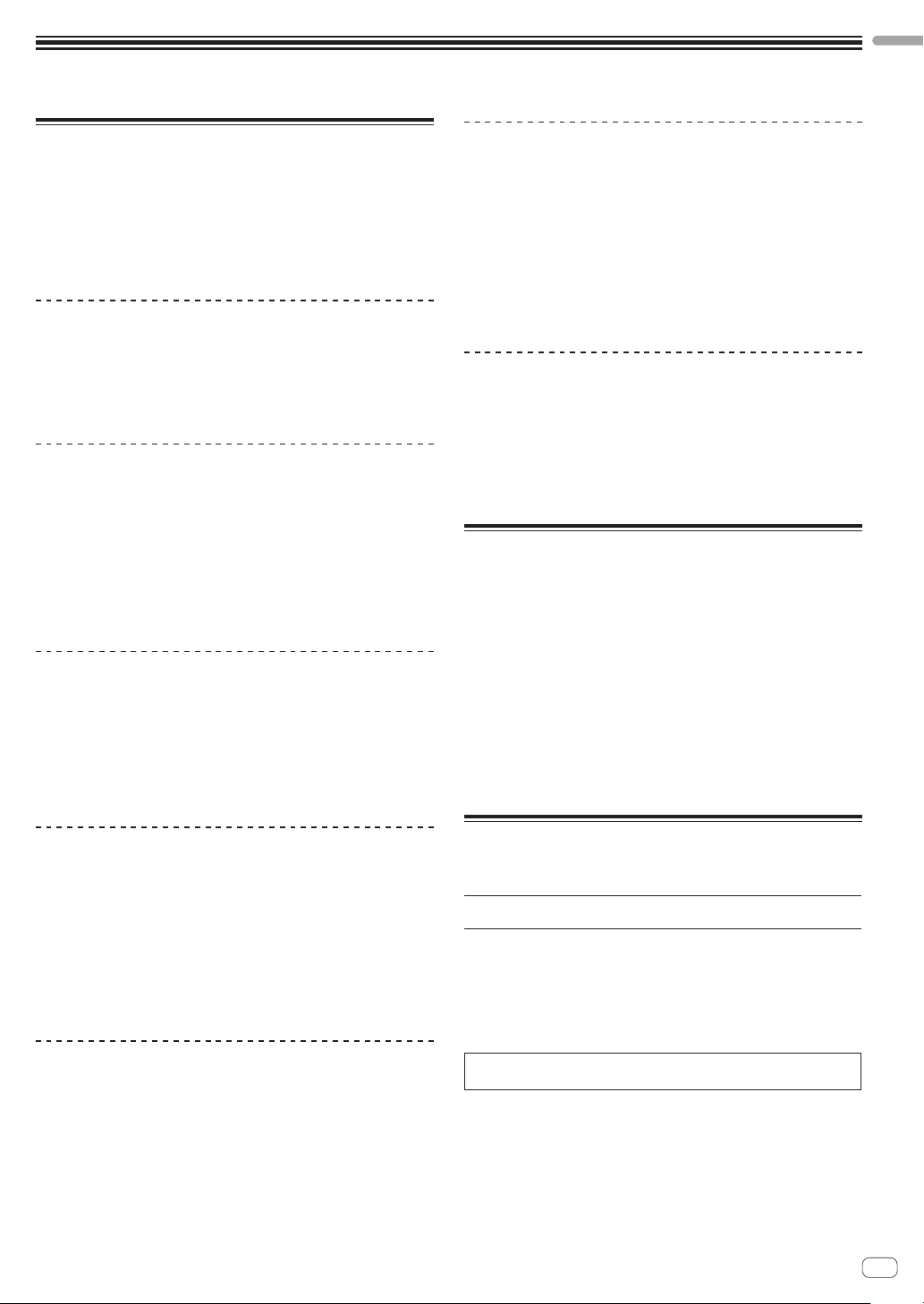
Prima di cominciare
Prima di cominciare
Caratteristiche
Questa unità è un campionatore e sequencer hardware autonomo che
consente di comporre musica in modo intuitivo con un’ampia gamma
espressiva. Si tratta di un nuovo tipo di strumento musicale che può
essere utilizzato sia per esibizioni dal vivo che per performance DJ. Con
un’unica macchina, utilizzabile in qualsiasi situazione - dallo studio di
registrazione domestico al palco - è possibile dare espressione a un’ampia gamma di sfumature musicali.
Modulatore/sequencer di incremento
I grandi tasti di incremento multicolori sfiorabili mentre si guardano le
informazioni sulla sequenza di ciascun brano e i colori dei brani combinati con sei encoder rotatori collegati ai diversi parametri sul display
consentono di modificare il suono desiderato per ciascun incremento e
creare un nuovo groove senza interrompere il suono.
Grande display a sfioramento da 7 pollici
L’unità display è dotata di un display a sfioramento a colori. La schermata HOME per visualizzare informazioni sulla sorgente sonora dei
campioni assegnati a ciascun brano con i colori collegati ai pad, la
schermata TRACK MENU che consente di impostare rapidamente
come riprodurre la sorgente sonora per ciascun brano e di accedere
velocemente ai parametri e la schermata BROWSE per esplorare in
modo intuitivo le sorgenti sonore dei campioni permettono di accedere
immediatamente all’audio desiderato nel modo più breve, in base alle
esigenze del flusso di lavoro creativo.
Performance pad
La tecnologia dei performance pad e le competenze acquisite nello
sviluppo dei controller della serie DDJ di Pioneer DJ, abbinati ai LED
multicolore che possono essere sfiorati mentre si guardano i colori dei
brani e il rilevamento della velocità di elevata precisione, che trasferisce
le sensazioni delle punta delle dita ai suoni, hanno contribuito a ridefinire l’espressione dell’esibizione DJ come uno strumento musicale
all’avanguardia.
Funzione di riproduzione sincronizzata
precisa con dispositivi e sistemi esterni
La sincronizzazione dell’orologio con i dispositivi compatibili MIDI, la
funzione BEAT SYNC
alla versione più recente) in abbinamento ai sistemi per DJ conformi
PRO DJ LINK, come i lettori CDJ-2000NXS2 o XDJ-1000 consentono la
riproduzione sincronizzata dei brani riprodotti dai DJ con l’unità a livello
di battuta e misura.
1 Funziona quando i brani per i quali le battute sono state analiz-
zate con rekordbox TM vengono riprodotti tramite un sistema DJ
compatibile.
1
(utilizzabile se il firmware dell’unità è aggiornato
Altre funzioni
! Supporto per i dispositivi di memoria USB, utili per aggiungere
sorgenti audio e salvare i progetti
! Funzioni di regolazione della velocità di riproduzione e ripetizione
delle note, oltre alla funzionalità “touch strip” che consente di personalizzare i parametri delle operazioni
2 GB di suoni campionati (da Loopmasters) che ti consentiranno di
!
produrre e riprodurre musica subito dopo gli acquisti
Contenuto della confezione
! Adattatore di CA
! Cavo di alimentazione
! Cavo USB
! Cavo LAN
! Garanzia (per alcune regioni)
! Istruzioni per l’uso (Guida di avvio veloce)
! Avvertenza sulle licenze del software
1 La garanzia acclusa vale solo per l’Europa.
— Le informazioni corrispondenti per il Giappone sono fornite nsul
retro della copertina delle “Istruzioni per l’uso (Guida di avvio
veloce)”.
— Le informazioni corrispondenti per l’America Settentrionale sono
elencate nell’ultima pagina delle versioni inglese e francese delle
“Istruzioni per l’uso (Guida di avvio veloce)”.
1
Motore di elaborazione in tempo reale e
grande capacità di memoria
Sono disponibili un motore di dilatazione del tempo che opera per tutti
i 16 brani in tempo reale, un amplificatore panoramico, effetti e altro
ancora. Inoltre le sorgenti sonore dei campioni possono essere assegnate ai brani in modo da ottimizzare le funzioni come loop, one shot e
SFX (effetti sonori) e sincronizzate in modo agevole col sequencer per
una riproduzione di elevata qualità audio. Inoltre, nell’unità sono installati 8 GB di memoria flash che consentono di creare una libreria che
risulta affidabile da usare come risorsa autonoma.
Filtro analogico sviluppato in
collaborazione con Dave Smith
Instruments
Abbiamo realizzato una collaborazione con una delle leggende del
mondo dei sintetizzatori, Dave Smith. Abbiamo implementato un circuito di filtro analogico discreto utilizzato nel Prophet-6 di Dave Smith per
creare espressioni sonore ricche come i veri strumenti musicali.
Supporti utilizzabili
La presente unità è compatibile con dispositivi di memoria di massa
USB, quali memoria flash mobile e lettore audio digitale.
File system
supportati
! Con questa unità è possibile utilizzare sorgenti audio di campio-
namento (file wav e aiff con una frequenza di campionamento di
44 kHz) su dispositivi USB.
! Con certi dispositivi USB può non essere possibile ottenere le presta-
zioni desiderate.
! Non si garantisce che tutti i dispositivi USB funzionino con questa
unità.
Per ulteriori informazioni, vedere le istruzioni per l’uso di questo prodotto, pubblicate sul sito web Pioneer DJ.
FAT16, FAT32
It
3
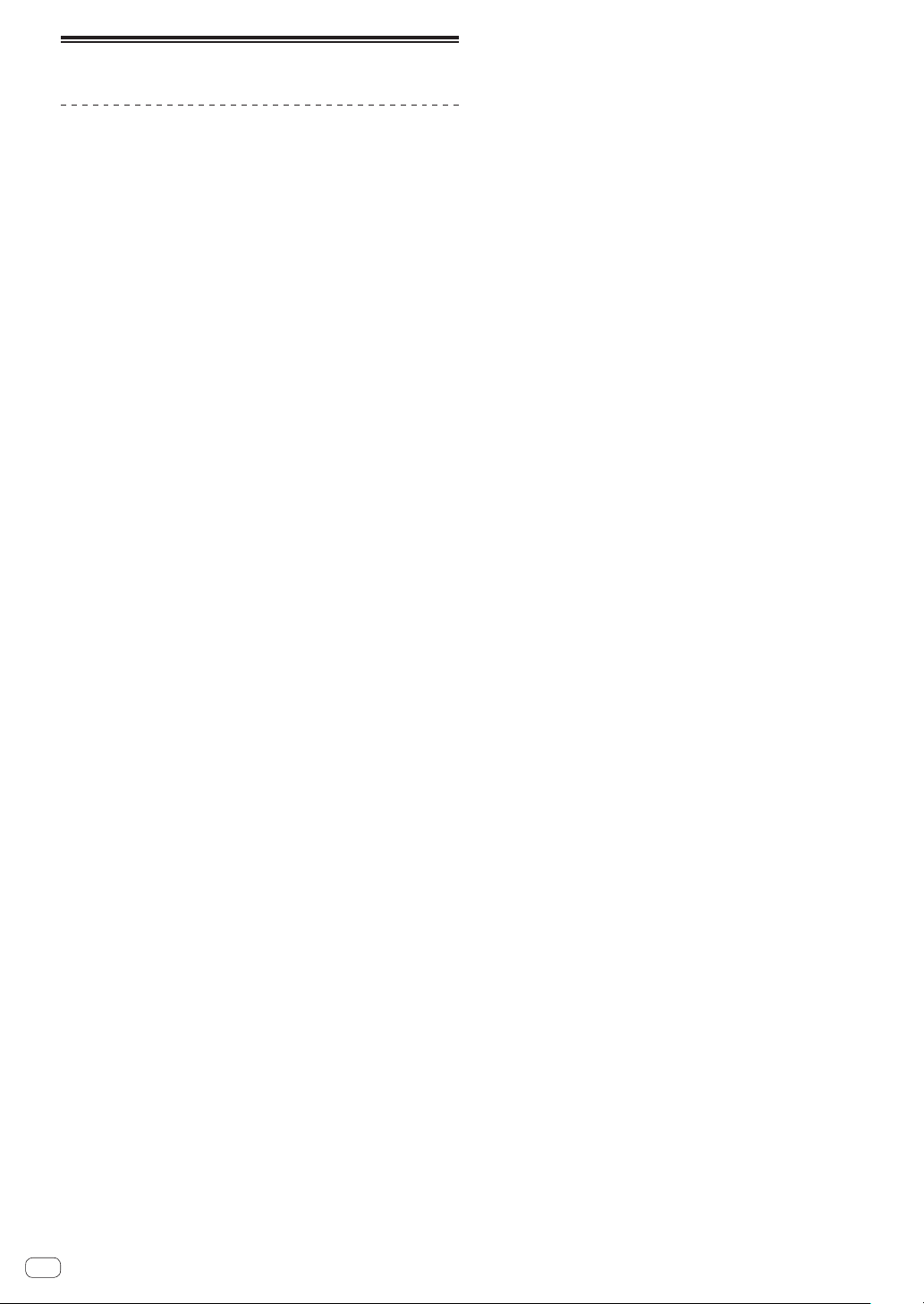
L’adattatore di CA
Norme di sicurezza
Per motivi di sicurezza e per poter sfruttare al massimo il potenziale della
unità, leggere e seguire le seguenti norme.
Leggere e conservare le istruzioni
Leggere tutte le istruzioni per l’uso e le informazioni fornite col prodotto.
Pulizia
Per pulire l’alloggiamento esterno, usare un panno leggermente inumidito. Evitare di usare fluidi contenenti liquidi, aerosol o pulenti a base di
alcol.
Acqua o umidità
Evitare di usare o installare questo prodotto vicino ad acqua o altri fluidi.
Accessori
Non installare questo prodotto su di un carrello, supporto o tavolo instabile. Il prodotto potrebbe cadere e danneggiarsi seriamente.
Ventilazione
Non bloccare o coprire il prodotto durante l’uso. Questo prodotto non
deve venire posto al chiuso senza assicurarne la ventilazione.
Ambiente
Evitare di installare il prodotto in luoghi esposti a polvere, temperature
elevate, umidità, vibrazioni o urti.
Sorgenti di energia
Usare questo prodotto solo con sorgenti di energia raccomandata. Se
non si è certi che una sorgente di energia sia adatta, consultare un
rappresentante autorizzato Pioneer.
Protezione del cavo di alimentazione
Per scollegare il cavo di alimentazione, tirare la spina e non il cavo. Non
toccare il cavo o la spina con le mani bagnate o si potrebbe causare un
corto circuito o rimanere folgorati. Non permettere che nulla pizzichi
o si appoggi al cavo di alimentazione, e non installarlo su percorsi
frequentati.
Alimentazione
Spegnere il sistema prima di installare questo o altri apparecchi.
Sovraccarico
Evitare di collegare troppo dispositivi ad una sola presa a muro o sorgente di corrente, dato che questo può causare incendi o corto circuiti.
Ingresso di oggetti o liquidi
Evitare di far cadere oggetti oggetti nel dispositivo. Evitare di versare
oggetti nel o sul dispositivo.
Assistenza
Aprendo o togliendo il cabinet vi esponete a possibili scariche elettriche
o altri pericoli. Per ogni riparazione, entrare in contatto con un rappresentante autorizzato Pioneer (Consultare la Scheda di assistenza e
supporto acclusa).
Danni che richiedono assistenza
Nei seguenti casi, scollegare questa unità e affidarla a personale
qualificato:
Se il cavo di alimentazione, la spina o il cabinet sono danneggiati.
!
! Se del liquido è stato versato o oggetti sono penetrati nel prodotto.
! Se il prodotto è stato esposto a pioggia o acqua.
! Se il prodotto non funziona normalmente anche se si seguono le
istruzioni per l’uso. Usare solo i comandi coperti dalle istruzioni
per l’uso. La regolazione scorretta di altri comandi può causare
danni e può richiedere l’intervento di un tecnico specializzato per
ristabilire il funzionamento normale.
! Se il prodotto non funziona in qualche modo normalmente, esso
richiede assistenza.
Se ci sono anomalie nell’adattatore di CA o nella spina, chiedere riparazioni al centro di assistenza autorizzato Pioneer o al proprio negoziante
di fiducia.
It
4
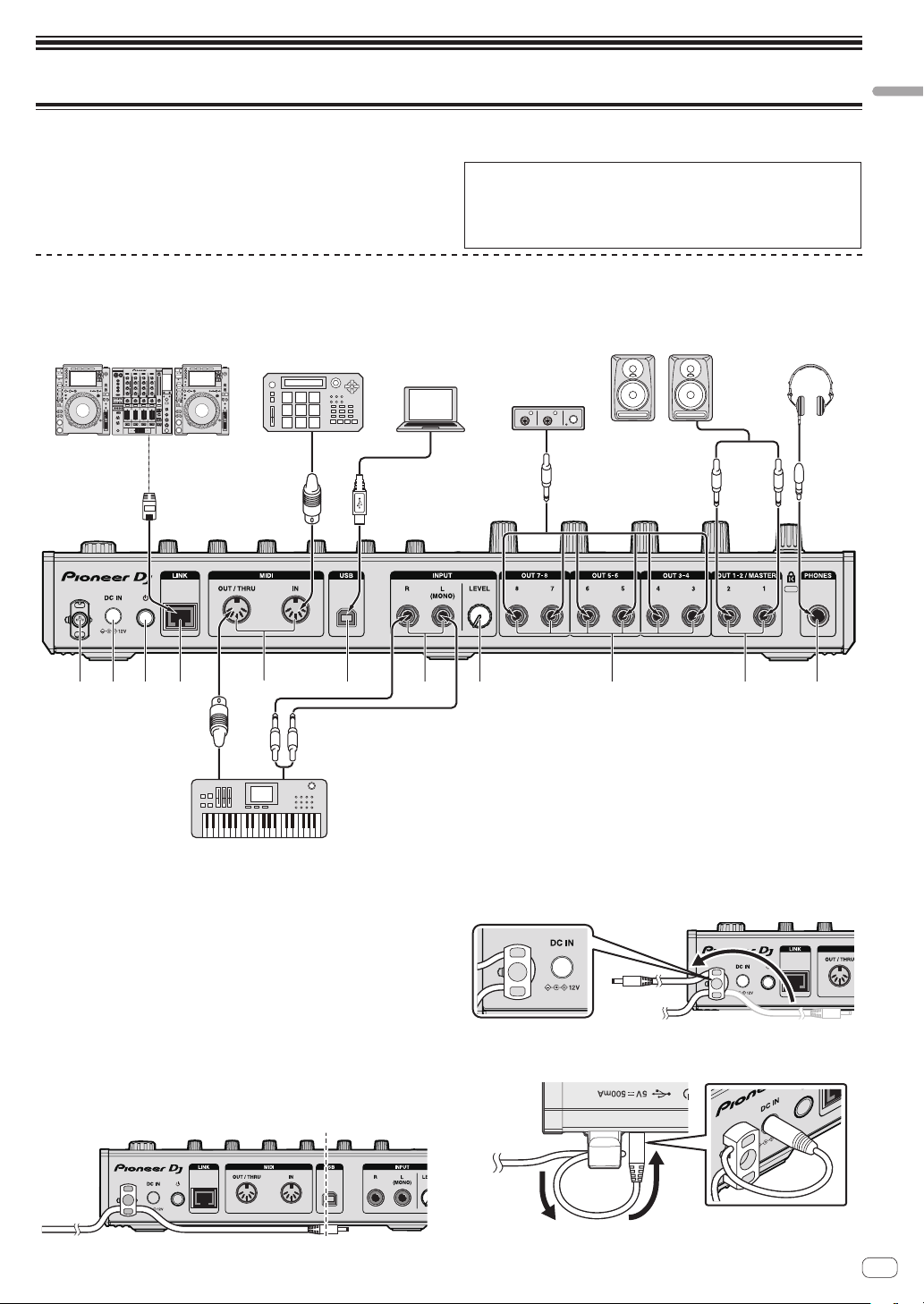
Collegamenti e nomi delle varie parti
Sintetizzatore, ecc.
Sistema DJ compatibile
Collegamenti
Prima di fare o modificare collegamenti, non mancare di spegnere l’apparecchio e di scollegare il cavo di alimentazione.
Collegare il cavo di alimentazione dopo che tutti i collegamenti fra dispositivi sono stati fatti.
Accertarsi di usare il cavo di alimentazione, l’adattatore CA e il cavo USB
acclusi al prodotto.
Collegamento ai terminali di ingresso/uscita
Pannello posteriore
con PRO DJ LINK
Sequencer esterno, ecc.
Computer
Consultare le istruzioni per l’uso del componente da collegare.
! Se si usa un cavo LAN per i collegamenti, non mancare di fare uso
del cavo LAN accluso al prodotto o un cavo STP (shielded twisted
pair).
! Non scollegare il cavo LAN mentre si condividono dati tramite PRO
DJ LINK.
Diffusori autoalimentati
I/F audio
Collegamenti e nomi delle varie parti
Cuffia
1 2
3 4 6 8 b5 7 9
1 Gancio del cavo
Agganciare qui il cavo di alimentazione dell’adattatore di CA.
! L’audio viene interrotto se il cavo di alimentazione dell’adattatore
CA viene scollegato dall’unità durante la riproduzione.
Uso del gancio del cavo
Agganciare il cavo di alimentazione dell’adattatore CA al gancio del cavo
per fissarlo al suo posto. Questo evita che il cavo di alimentazione possa
venire tirato accidentalmente, scollegando la presa dal terminale.
! L’audio viene interrotto se il cavo di alimentazione dell’adattatore CA
viene scollegato dall’unità durante la riproduzione.
1 Come visto nel diagramma che segue, la cima del cavo di alimenta-
zione va estesa circa fino al centro del pannello posteriore di questa
unità agganciando il cavo di alimentazione al fondo del gancio del
cavo.
a
2 Come visto nel diagramma che segue, muovere la cima del cavo di
alimentazione in direzione opposta oltre la cima del cambio del cavo
ed agganciare il cavo di alimentazione alla cima del gancio.
3 Girare la cima del cavo di alimentazione in modo che sia rivolta
verso di voi, poi girarla indietro a creare un anello come visto nel
diagramma ed inserirla sul terminale [DC IN] di questa unità.
It
5
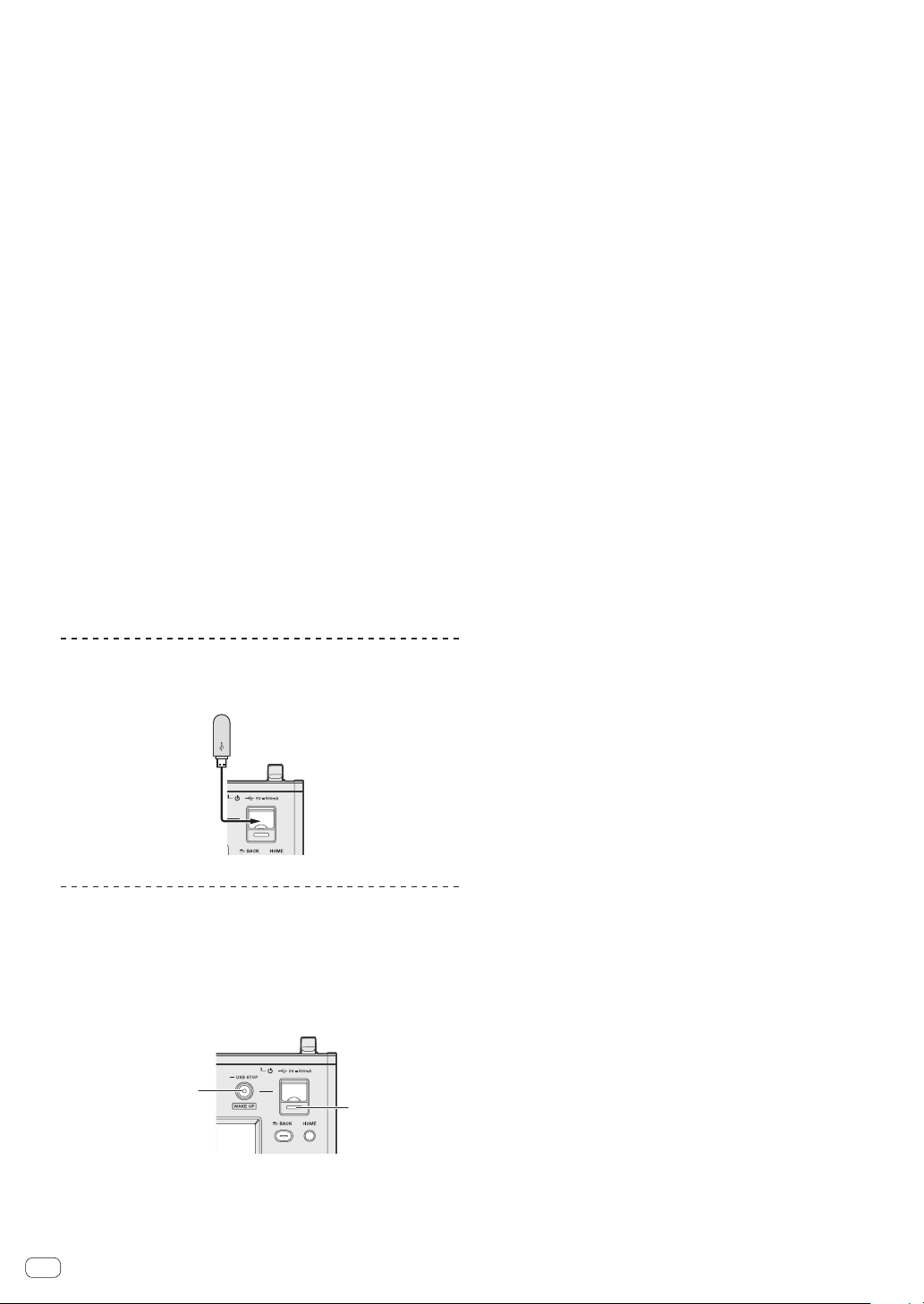
2 Terminale DC IN
B
Pulsante USB STOP
Collegare il connettore CC dell’adattatore CA in dotazione.
! Collegare il cavo di alimentazione dopo che tutti i collegamenti
fra dispositivi sono stati fatti.
! Usare solo il cavo di alimentazione accluso.
3 Interruttore u
4 Terminale LINK
Collegare un dispositivo compatibile PRO DJ LINK con il cavo LAN
(incluso).
5 Terminali DIN MIDI IN e DIN MIDI OUT/THRU
Terminali tipo DIN. Collegare un altro dispositivo MIDI.
6 Terminale USB-B
Collegare ad un computer.
! Gli hub USB non possono essere utilizzati.
! Per mantenere performance ottimali, collegare direttamente
questa unità ed il computer utilizzando un cavo compatibile USB
2.0.
7 Terminali INPUT
Collegare un lettore DJ o altro dispositivo a livello di linea. Se è collegata solo l’interfaccia [L (MONO)], l’audio ricevuto dal terminale
[L (MONO)] viene trasmesso anche all’interfaccia [R].
8 Comando INPUT LEVEL
9 Terminali OUT3-8/ASSIGNABLE OUT
a Terminali OUT1-2/MASTER/ASSIGNABLE OUT
b Slot di sicurezza Kensington
c Terminali PHONES
Collegare qui una cuffia.
Supporta spine fono stereo (ø 6,3 mm).
Collegamento di dispositivi USB
Inserire il dispositivo USB nella slot USB.
Scollegamento di dispositivi USB
1 Tenere premuto il pulsante [USB STOP]
finché l’indicatore USB non cessa di lampeggiare.
Non rimuovere il dispositivo USB e non spegnere l’unità quando l’indicatore USB lampeggia. I dati di gestione dell’unità potrebbero essere
eliminati. Inoltre, il dispositivo USB potrebbe divenire illeggibile.
Indicatore US
2 Scollegare il dispositivo USB.
It
6

Nome delle varie parti e funzioni
1 4 6 8
2 3 5 7
9
a
b
h
d
e
c
f
g
i
j
o
p
q
s
u
r
t
Pannello superiore
Collegamenti e nomi delle varie parti
n m l k
1 Comando MAIN OUT
Regola il volume di tutte le uscite.
Visualizza il livello di uscita audio dei terminali [OUT1-2/MASTER/
ASSIGNABLE OUT], [OUT3-8/ASSIGNABLE OUT] e [PHONES].
2 Comando DRIVE
Regola la portata del filtro analogico.
= Uso del filtro analogico (p. 15 )
3 Comando OVER
Si illumina se viene ricevuto audio con volume eccessivo.
4 Comando LOW PASS CUTOFF
Regola la frequenza di taglio del filtro passa basso.
= Uso del filtro analogico (p. 15 )
5 Comando LOW PASS RESONANCE
Regola la risonanza del filtro passa basso.
=
Uso del filtro analogico (p. 15 )
6 Comando HIGH PASS CUTOFF
Regola la risonanza del filtro passa alto.
= Uso del filtro analogico (p. 15 )
7 Pulsante ACTIVE
Attiva o disattiva il filtro analogico.
= Uso del filtro analogico (p. 15 )
8 Pulsante USB STOP/WAKE UP
USB STOP: Se premuto per almeno 2 secondi, sarà possibile scolle-
gare il dispositivo USB dall’unità.
= Scollegamento di dispositivi USB (p. 6 )
WAKE UP: Annulla la modalità di standby automatico.
= La funzione auto standby (p. 44 )
9 Slot del dispositivo USB
Collegare qui i dispositivi USB.
= Collegamento di dispositivi USB (p. 6 )
a Indicatore USB
Si accende quando questa unità sta comunicando con il dispositivo
USB.
= Collegamento di dispositivi USB (p. 6 )
b Pulsante HOME
Visualizza la schermata HOME nel display a sfioramento.
c Pulsante BACK
La schermata torna al livello superiore.
= Utilizzo dell’hardware (p. 27 )
d Manopola selettrice
Quando si ruota il selettore rotante, si selezionano i progetti o brani
o si impostano voci, il cursore si muove. Per accettare la selezione,
premere il selettore rotante.
e Display a sfioramento
Visualizza varie informazioni.
f Manopole di regolazione dei parametri
Regola i parametri allo stesso modo della manopola di regolazione.
= Uso delle manopole di regolazione dei parametri dei tasti di incre-
mento (p. 14 )
g Pulsante SCENE
Attiva e disattiva la modalità di commutazione delle scene.
= Commutazione delle scene (p. 12 )
h Pulsante PATTERN
Attiva e disattiva la modalità di commutazione dei pattern.
= Commutazione dei pattern (p. 12 )
i Indicatori delle misure in riproduzione
Visualizza la posizione della misura del pattern riprodotto.
j Tasti di selezione delle misure
Seleziona le misure da visualizzare per i 16 tasti di incremento.
It
7

k Pulsante d
1 2
Riproduce o mette in pausa un pattern.
= Riproduzione e arresto dei pattern (p. 11 )
l Pulsante g
Arresta un pattern.
= Riproduzione e arresto dei pattern (p. 11 )
m Pulsante k
Registra un performance pad.
= Registrazione di una performance (registrazione dinamica) (p. 13 )
n Pulsante SHIFT
Premendo un altro pulsante mentre si preme quello [SHIFT], si
chiama una funzione differente.
o 16 tasti di incremento
Quando utilizzato con la funzione di commutazione dei pattern
= Commutazione dei pattern (p. 12 )
Quando utilizzato con la funzione di commutazione delle scene
= Commutazione delle scene (p. 12 )
Quando utilizzato con la funzione di registrazione a incrementi
= Programmazione dei trigger (registrazione a incrementi) (p. 14 )
Quando utilizzato con la funzione di modulazione degli incrementi
= Inserimento delle modifiche dei parametri a livello di incremento
(modulazione degli incrementi) (p. 14 )
p Pulsante di selezione della modalità pad
Seleziona la modalità operativa dei performance pad.
Pannello posteriore
q Striscia a sfioramento
Regola l’effetto di tutte le modalità della striscia a sfioramento.
= Uso della striscia a sfioramento (p. 15 )
r Performance pad
Quando utilizzato con la funzione di commutazione dei brani
= Commutazione dei brani (modalità TRACK) (p. 13 )
Quando utilizzato con la funzione di silenziamento
=
Silenziamento di un brano (modalità MUTE) (p. 13 )
Quando utilizzato con la funzione performance campione
= Riproduzione dei campioni audio (p. 13 )
Quando utilizzato con la funzione performance slice
= Riproduzione di performance slice (modalità SLICE) (p. 13 )
Quando utilizzato con la funzione performance scala
= Riproduzione di performance in scala (modalità SCALE) (p. 13 )
s Pulsante HOLD
Mantiene l’effetto della striscia a sfioramento.
= Uso della striscia a sfioramento (p. 15 )
t Indicatore MODE
Visualizza la modalità selezionata per la striscia a sfioramento.
= Uso della striscia a sfioramento (p. 15 )
u Pulsante MODE
A ogni pressione la modalità della striscia a sfioramento cambia.
=
Uso della striscia a sfioramento (p. 15 )
1 Interruttore u
Accende e spegne questa unità.
= Avvio del sistema (p. 11 )
2 Comando INPUT LEVEL
Regola il livello dell’audio ricevuto dai terminali [INPUT].
It
8
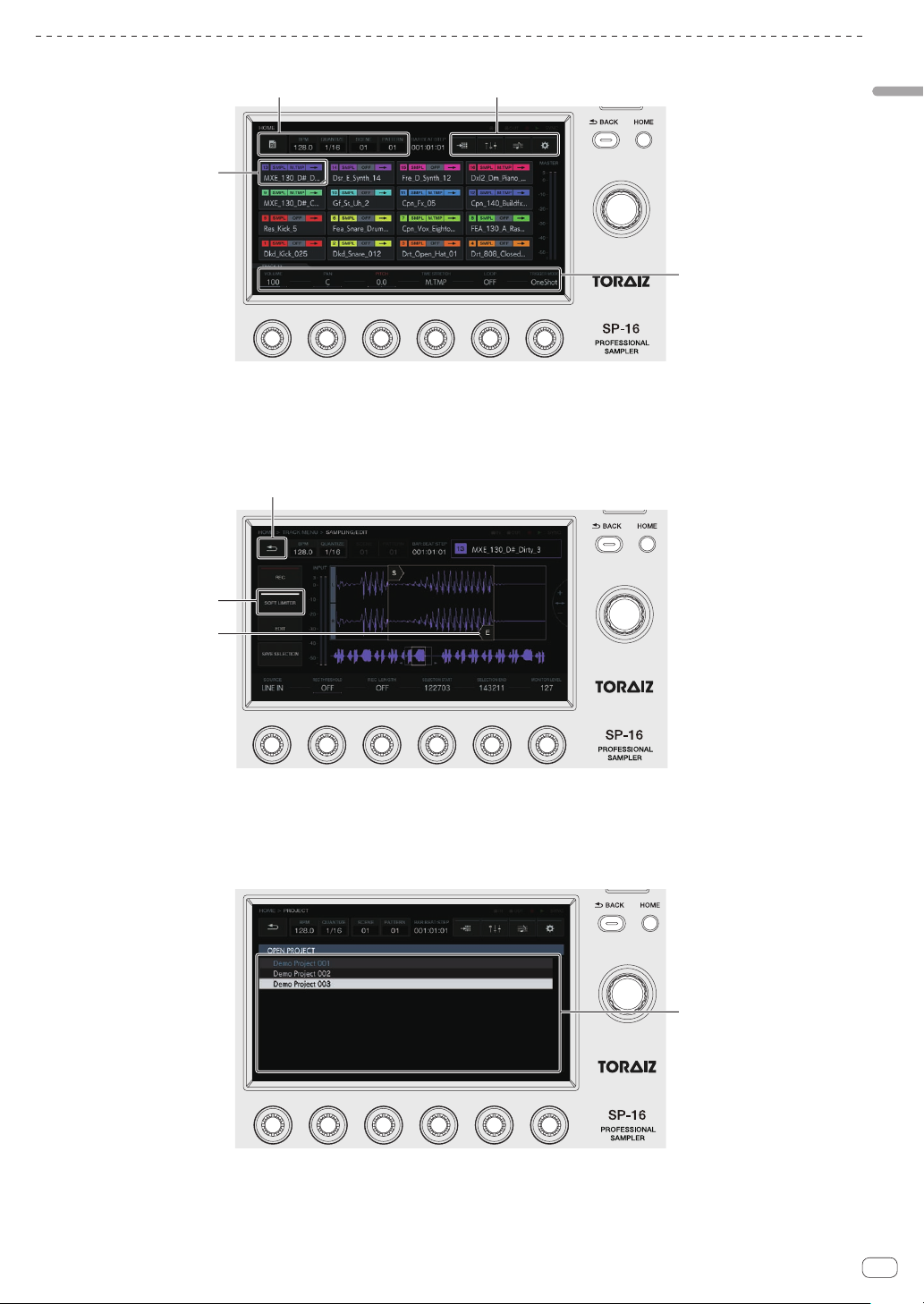
Descrizione del display a sfioramento
2
1
4
7
6
5
8
1 Pulsante col cursore
Sfiorare per spostare il cursore. Se si sfiora due volte, viene visualizzata la schermata che consente di controllare la voce selezionata.
2 Pulsante
Commuta le schermate e visualizza i pop-up.
3
3 Pulsante Menu
Sfiorare per alternare i menu.
4 Area di visualizzazione dei parametri
Azionando le manopole di regolazione dei parametri sotto il display
si modificano i valori.
Collegamenti e nomi delle varie parti
5 Oggetto toccato
Toccare per azionare l’oggetto. Per spostare l’oggetto, scorrere il dito
mentre rimane toccato.
6 Pulsante con indicatore
Sfiorare per attivare e disattivare la funzione.
8 Lista
Ruotando la manopola selettrice sul lato destro del display la posizione di visualizzazione della lista cambia. Inoltre, premendo la
manopola selettrice viene accettata la selezione della lista.
Premere il pulsante [BACK] per annullare la selezione.
Il pulsante rimane acceso o lampeggia quando la funzione è attivata.
7 Pulsante Indietro
Sfiorare per tornare alla schermata di livello superiore. La stessa
operazione può essere eseguita col pulsante [BACK] sulla parte
superiore destra del display.
!
Non è possibile eseguire alcuna operazione sfiorando i comandi.
It
9
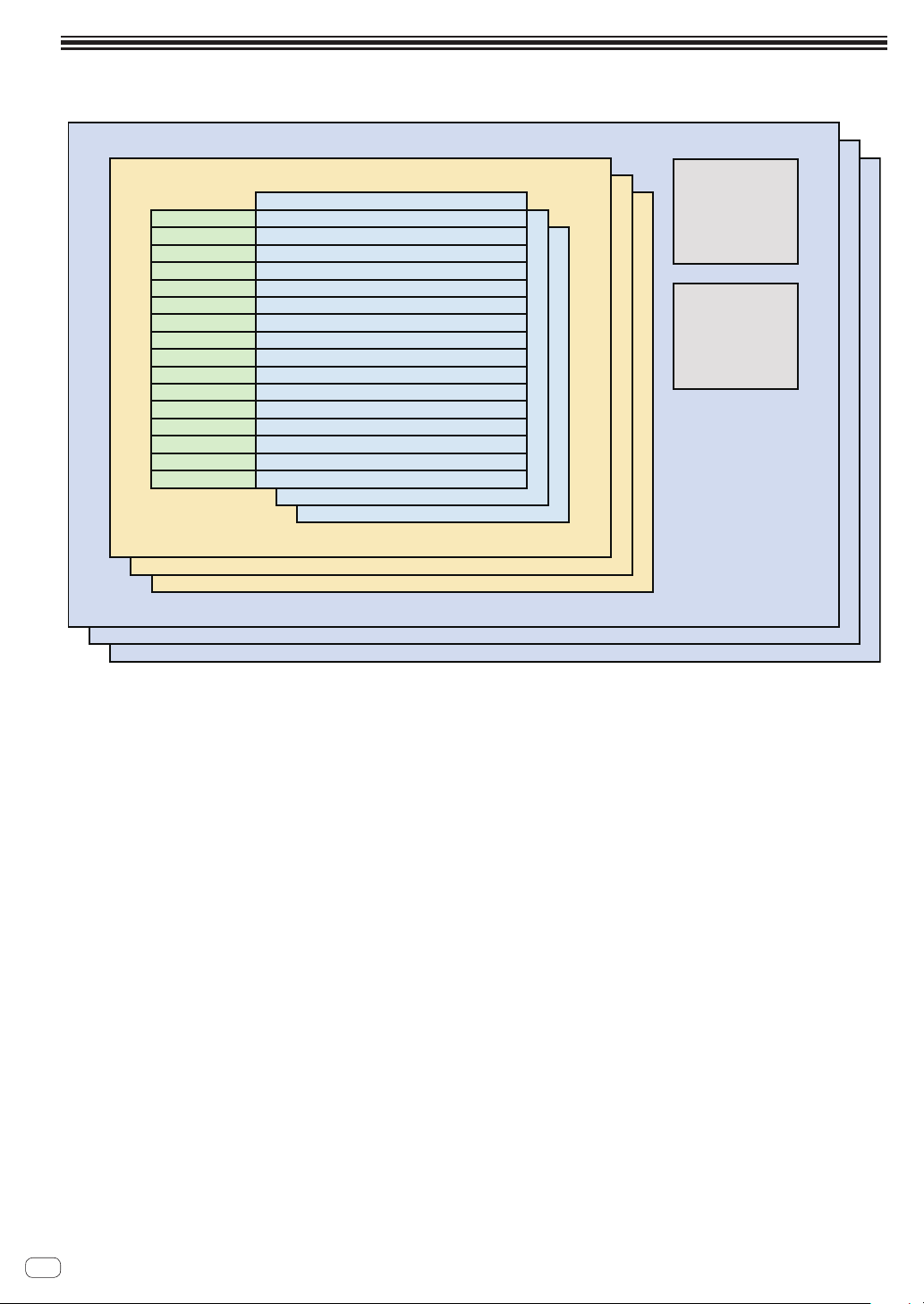
Struttura dei progetti
La struttura dei dati di questa unità viene illustrata nella figura in basso.
PROJECT
TRACK1
TRACK2
TRACK3
TRACK4
TRACK5
TRACK6
TRACK7
TRACK8
TRACK9
TRACK10
TRACK11
TRACK12
TRACK13
TRACK14
TRACK15
TRACK16
SCENE
PATTERN
TRACK1 Sequence
TRACK2Sequence
TRACK3Sequence
TRACK4Sequence
TRACK5Sequence
TRACK6Sequence
TRACK7Sequence
TRACK8Sequence
TRACK9Sequence
TRACK10Sequence
TRACK11Sequence
TRACK12Sequence
TRACK13Sequence
TRACK14Sequence
TRACK15Sequence
TRACK16Sequence
ARRANGEMENT
ROUTING
PROJECT
Un progetto rappresenta un’unità di lavoro per l’utente. Ciascun progetto contiene 16 scene, un arrangiamento e trasmette le informazioni di instradamento. Questa unità consente di creare più progetti fino all’esaurimento dello spazio di memoria interno.
TRACK
I brani sono rappresentati da campioni di riproduzione (solo brani campione), amplificatore panoramico (solo brani campione), inserimento di effetti e
sequenze. I brani sono di due tipi: brani campione e brani diretti.
I brani campione sono utilizzati quando si sceglie un campione nella memoria interna come sorgente sonora. I brani diretti sono utilizzati quando si
sceglie un segnale esterno in ingresso come sorgente sonora.
Le sorgenti sonore possono quindi essere assegnate nel modo seguente: una cassa al brano 1, un rullante al brano 2 e un sintetizzatore collegato a un
ingresso esterno al brano 3.
SCENE
Le scene contengono 16 pattern oltre alle informazioni sulle assegnazioni dei brani campione.
È possibile modificare i campioni da assegnare ai brani per ciascuna scena, pertanto, l’armonia può variare considerevolmente a seconda della scena.
PATTERN
Un pattern combina le sequenze da creare nei 16 brani e rappresenta la sezione finita di una performance. La lunghezza di un pattern può essere impostata incrementalmente da un minimo di 4 incrementi a un massimo di 4 misure (64 incrementi).
ARRANGEMENT
Gli arrangiamenti vengono creati con la funzione ARRANGER che arrangia e riproduce i pattern in ordine. È possibile impostare il conteggio di riproduzione e i BPM per ogni singolo pattern. La modifica degli arrangiamenti viene eseguita dalla schermata ARRANGER, da cui è possibile duplicare,
incollare, eliminare e ascoltare i pattern.
10
It
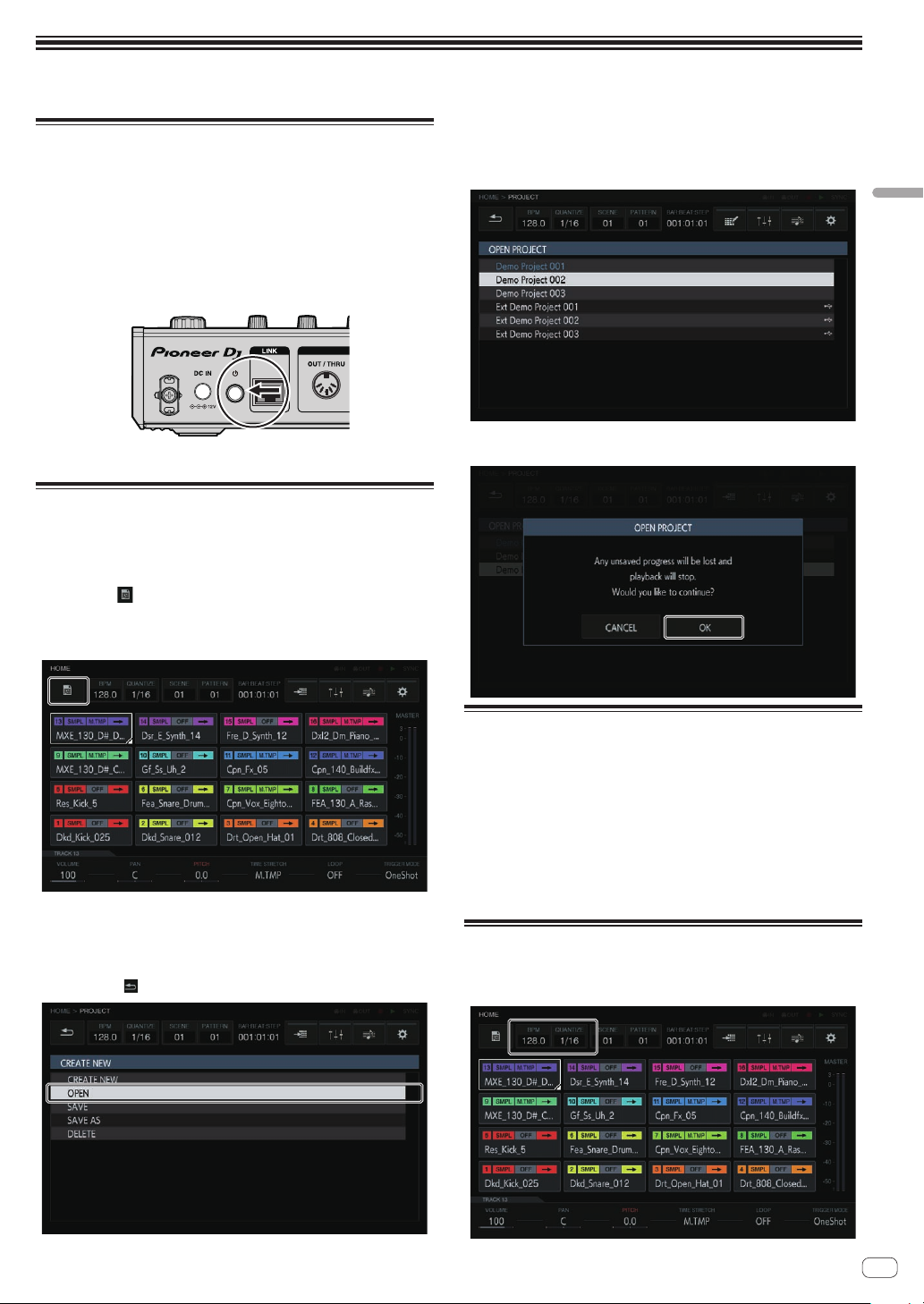
Impiego
Avvio del sistema
1 Fare tutti i collegamenti e collegare il cavo di
collegamento ad una presa di corrente.
= Collegamenti (p. 5 )
2 Premere l’interruttore [u] sul pannello posteriore
dell’unità.
Gli indicatori di questa unità si accendono ed essa si accende.
Caricamento di un progetto
Dalla schermata principale è possibile avviare le funzioni descritte di
seguito. Per visualizzare la schermata principale, premere il pulsante
[HOME].
1 Toccare [ PROJECT].
Sul pannello a sfioramento viene visualizzata la schermata PROJECT.
Nella schermata dei progetti è possibile eseguire operazioni come il
caricamento e il salvataggio dei progetti.
3 Girare la manopola selettrice scegliendo un progetto
demo e premerla.
Viene visualizzato un popup di conferma.
Impiego
4 Toccare [OK].
Toccare [OK] per caricare il progetto.
2 Girare la manopola selettrice per scegliere [OPEN] e
premerla.
Viene visualizzata la lista dei progetti.
Per tornare al livello superiore, premere il pulsante [BACK] o
!
toccare [ BACK] sul display a sfioramento.
Riproduzione e arresto dei pattern
Premere il pulsante [d].
Viene riprodotto il pattern corrente del progetto demo. Il pulsante [d] si
illumina in verde durante la riproduzione.
Se si preme il pulsante [d] durante la riproduzione, la stessa
!
viene posta in pausa.
!
Se si preme il pulsante [g] durante la riproduzione, la stessa viene
arrestata, mentre gli effetti di riverbero e gli altri effetti sonori
continuano, contemporaneamente la riproduzione torna all’inizio
del pattern. Se si preme nuovamente il pulsante [g] si interrompe
la riproduzione di tutti i suoni, compresi gli effetti di riverbero.
Modifica dei BPM
1 Toccare [BPM/QUANTIZE].
Viene visualizzato il pop-up BPM/QUANTIZE.
It
11
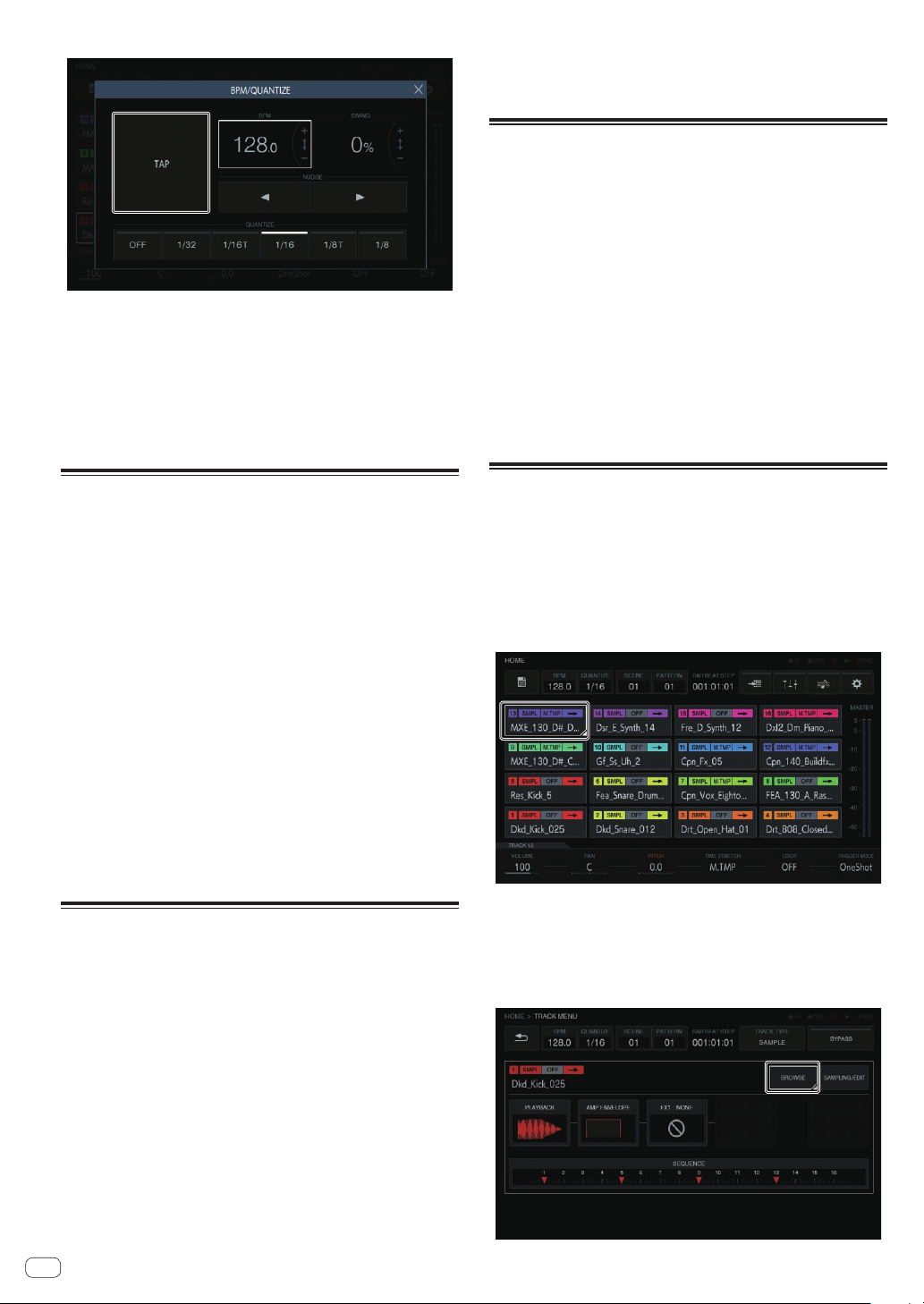
2 Impostare il valore per i BPM.
Per impostare il valore per i BPM procedere in uno dei due modi
seguenti.
! Toccare [TAP] almeno due volte a tempo con le note da un quarto.
— Il valore medio degli intervalli coi quali è stato premuto [TAP]
viene fissato come BPM.
! Toccare per visualizzare l’area di visualizzazione dei BPM, quindi
girare la manopola selettrice.
— Il valore per i BPM è stato modificato.
— Se si gira la manopola selettrice tenendo premuto il pulsante
[SHIFT], sarà possibile impostare i BPM in incrementi da 0,1.
! Per uscire dalla modalità di commutazione delle scene, premere
il pulsante [SCENE].
! Se si esce dalla modalità senza commutare i pattern, viene sele-
zionata la scena immediatamente precedente.
Modifica della lunghezza dei pattern
1 Premere il pulsante [PATTERN] mentre si preme il
pulsante [SHIFT].
L’unità passa in modalità di impostazione della lunghezza dei pattern
e il pulsante [PATTERN] si illumina in bianco. Durante la modalità di
impostazione della lunghezza dei pattern i 16 tasti di incremento sono
illuminati in bianco mentre i tasti di selezione delle misure sono illuminati in blu.
! La lunghezza dei pattern può essere impostata da un minimo di 8
a un massimo di 64 incrementi.
2 Premere uno dei tasti di selezione delle misure.
Impostare la lunghezza del pattern a livello di misura. I tasti di selezione
delle misure [1] si illuminano in blu.
! Premere il pulsante [PATTERN] per uscire dalla modalità di
impostazione della lunghezza dei pattern.
Commutazione dei pattern
1 Premere il pulsante [PATTERN].
L’unità passa in modalità di commutazione dei pattern e il pulsante
[PATTERN] si illumina in bianco. Durante la modalità di commutazione
dei pattern i 16 tasti di incremento sono illuminati nel colore di scena
correntemente selezionato durante la modalità di commutazione dei
pattern.
! In una singola scena possono essere controllati 16 pattern. A
ciascuno dei 16 tasti di incremento viene assegnato un singolo
pattern.
! Tutti i pattern a cui è stata assegnata una sequenza registrata
appaiono oscurati, tutti i pattern a cui non è stata assegnata una
sequenza registrata sono disattivati e la scena corrente è completamente illuminata.
2 Premere uno dei 16 tasti di incremento a cui è stata
assegnata una sequenza registrata.
Viene riprodotto il pattern assegnato al tasto di incremento premuto.
! I tempi di commutazione dei pattern saranno rapportati al valore
impostato per PATTERN QUANTIZE in UTILITY.
! Durante il cambio dei pattern, il tasto di incremento premuto
lampeggia.
! Per uscire dalla modalità di commutazione dei pattern, premere
il pulsante [PATTERN].
Commutazione delle scene
1 Premere il pulsante [SCENE].
L’unità passa in modalità di commutazione delle scene e il pulsante
[SCENE] si illumina in bianco. Durante la modalità di commutazione
delle scene i 16 tasti di incremento sono illuminati.
!
In un singolo progetto possono essere impostate 16 scene. A
ciascuno dei 16 tasti di incremento viene assegnata una singola
scena.
! Tutti i pattern a cui è stata assegnata una sequenza registrata
appaiono oscurati, tutti i pattern a cui non è stata assegnata una
sequenza registrata sono disattivati e la scena corrente è completamente illuminata.
2 Premere uno dei 16 tasti di incremento a cui è stata
assegnata una sequenza registrata.
La scena è stata selezionata e l’unità passa quindi alla modalità di selezione dei pattern per tale scena.
! Per dettagli sulla commutazione dei pattern, vedere
Commutazione dei pattern.
It
12
Caricamento di un campione in un brano
1 Toccare il brano in cui si desidera caricare il campione,
quindi toccare nuovamente mantenendo la selezione.
Viene visualizzata la schermata del menu dei brani.
!
È inoltre possibile visualizzare la schermata del menu dei brani
girando la manopola selettrice, scegliere un brano e quindi premere
la manopola.
2 Toccare [BROWSE].
Viene visualizzata la schermata di ricerca. Nella schermata di ricerca, è
possibile cercare i campioni e caricarli nei brani.
! È inoltre possibile visualizzare la schermata di ricerca girando
la manopola selettrice, scegliere [BROWSE] e quindi premere la
manopola.
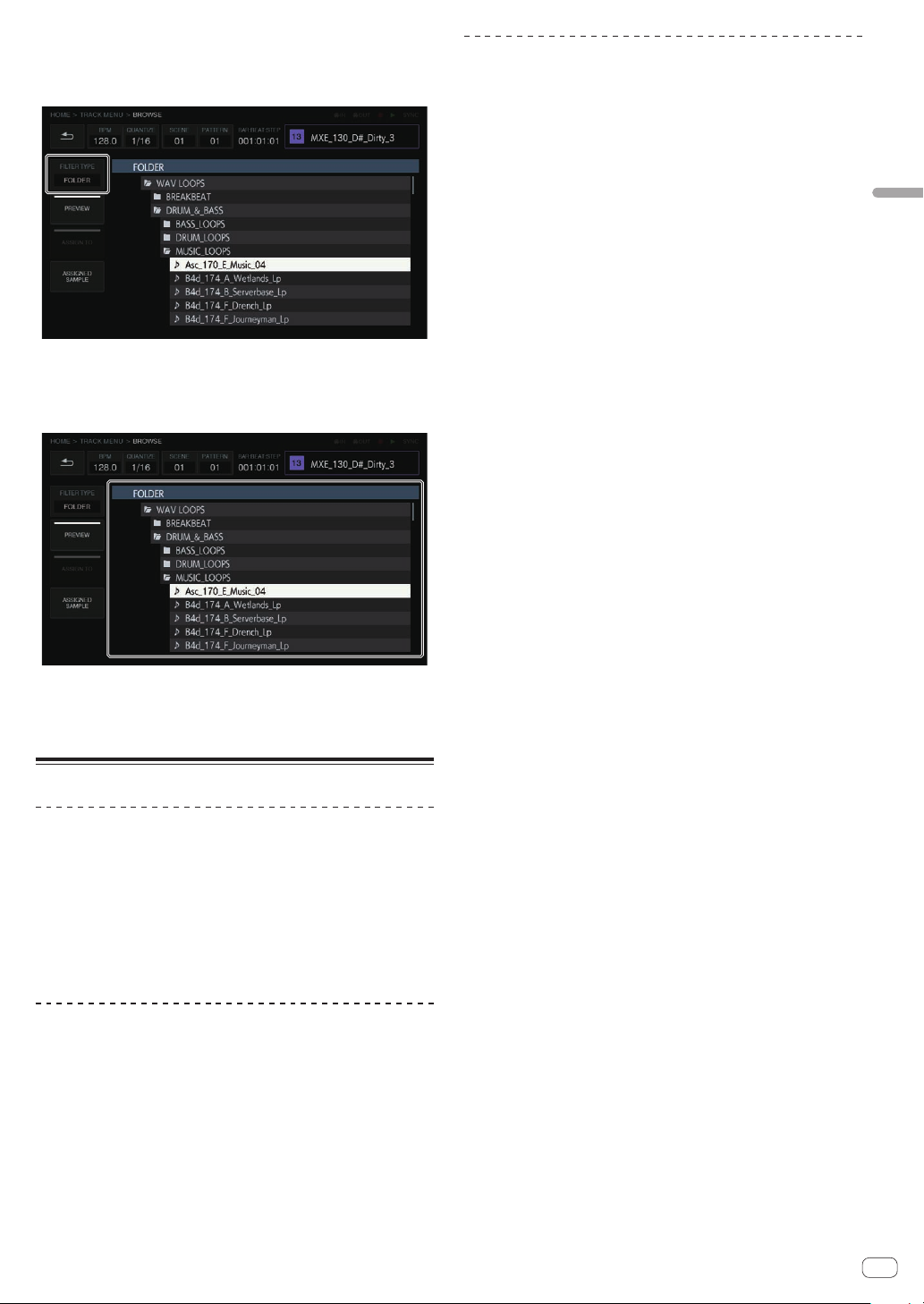
3 Toccare [FILTER TYPE] e selezionare [FOLDER].
I dettagli sulla memoria interna e sul dispositivo USB vengono
visualizzati come struttura ad albero sulla parte destra del display a
sfioramento.
Modalità operativa dei performance pad
Sono disponibili quattro modalità operative.
Commutazione dei brani (modalità TRACK)
È possibile commutare i brani corrispondenti a un performance pad
premendo il pulsante [TRACK].
1 Premere il pulsante [TRACK].
Il pulsante [TRACK] si illumina in bianco.
2 Premere il performance pad corrispondente al brano
che si desidera selezionare.
Il brano corrispondente viene selezionato come brano corrente.
3 Premere di nuovo il pulsante [TRACK].
Il pulsante [TRACK] si spegne e la modalità di selezione dei brani viene
terminata.
Impiego
4 Girare la manopola selettrice, scegliere il campione
che si desidera caricare e premere la manopola selettrice.
Il campione viene caricato nel brano e il suo nome verrà visualizzato
nella parte superiore destra della schermata.
! Se si preme la manopola selettrice quando una cartella è selezio-
nata, si apre o si chiude la cartella.
! Se si gira la manopola selettrice mentre si tiene premuto il pulsante
[SHIFT] si sposta la selezione in base alla cartella (le linee dei file di
campionamento vengono saltate).
Uso dei performance pad
Riproduzione dei campioni audio
1 Premere il pulsante [SLICE] per disattivare la funzione.
Il pulsante [SLICE] viene disattivato.
2 Premere il pulsante [SCALE] per disattivare la
funzione.
Il pulsante [SCALE] viene disattivato.
3 Colpire i performance pad.
Viene riprodotto il campione assegnato a ciascun performance pad.
Registrazione di una performance
(registrazione dinamica)
1 Premere il pulsante [k].
Il pulsante [k] si illumina in rosso e la registrazione viene attivata.
2 Premere il pulsante [d].
Il pulsante [d] si illumina in verde e viene riprodotta la sequenza mentre
la registrazione è attivata.
3 Toccare i performance pad per registrare i trigger.
Un trigger viene registrato nel momento in cui si tocca il pad. Il tasto di
incremento utilizzato per immettere il trigger si illumina o lampeggia nel
colore corrispondente al brano.
Silenziamento di un brano (modalità MUTE)
È possibile silenziare i brani corrispondenti a un performance pad premendo il pulsante [MUTE].
1 Premere il pulsante [MUTE].
Il pulsante [MUTE] si illumina in bianco.
2 Premere il performance pad corrispondente al brano
che si desidera silenziare.
Il performance pad corrispondente viene disattivato.
! È possibile silenziare più brani contemporaneamente.
! Per annullare il silenziamento, premere nuovamente il performance
pad corrispondente.
! Se si preme un performance pad tenendo premuto [SHIFT], vengono
silenziati i brani diversi da quello selezionato. Eseguire di nuovo la
stessa operazione per annullare il silenziamento per tutti i brani.
3 Premere di nuovo il pulsante [MUTE].
Il pulsante [MUTE] si spegne e la modalità di silenziamento viene
terminata.
Riproduzione di performance slice (modalità
SLICE)
È possibile riprodurre suoni campionati divisi corrispondenti a un performance pad premendo il pulsante [SLICE].
1 Selezionare il brano che si desidera riprodurre con
assegnato un performance slice.
= Commutazione dei brani (modalità TRACK) (p. 13 )
2 Premere il pulsante [SLICE].
Il pulsante [SLICE] si illumina in bianco.
! Il campione viene diviso in 16 parti uguali che vengono assegnate in
ordine ai performance pad.
3 Colpire i performance pad.
Viene riprodotto il campione assegnato a ciascun performance pad.
4 Premere di nuovo il pulsante [SLICE].
Il pulsante [SLICE] si spegne e la modalità performance slice viene
terminata.
Riproduzione di performance in scala (modalità
SCALE)
È possibile riprodurre campioni in scala corrispondenti a un performance pad premendo il pulsante [SCALE].
1 Selezionare il brano che si desidera riprodurre con
assegnato una performance in scala.
= Commutazione dei brani (modalità TRACK) (p. 13 )
2 Premere il pulsante [SCALE].
Il pulsante [SCALE] si illumina in bianco.
It
13
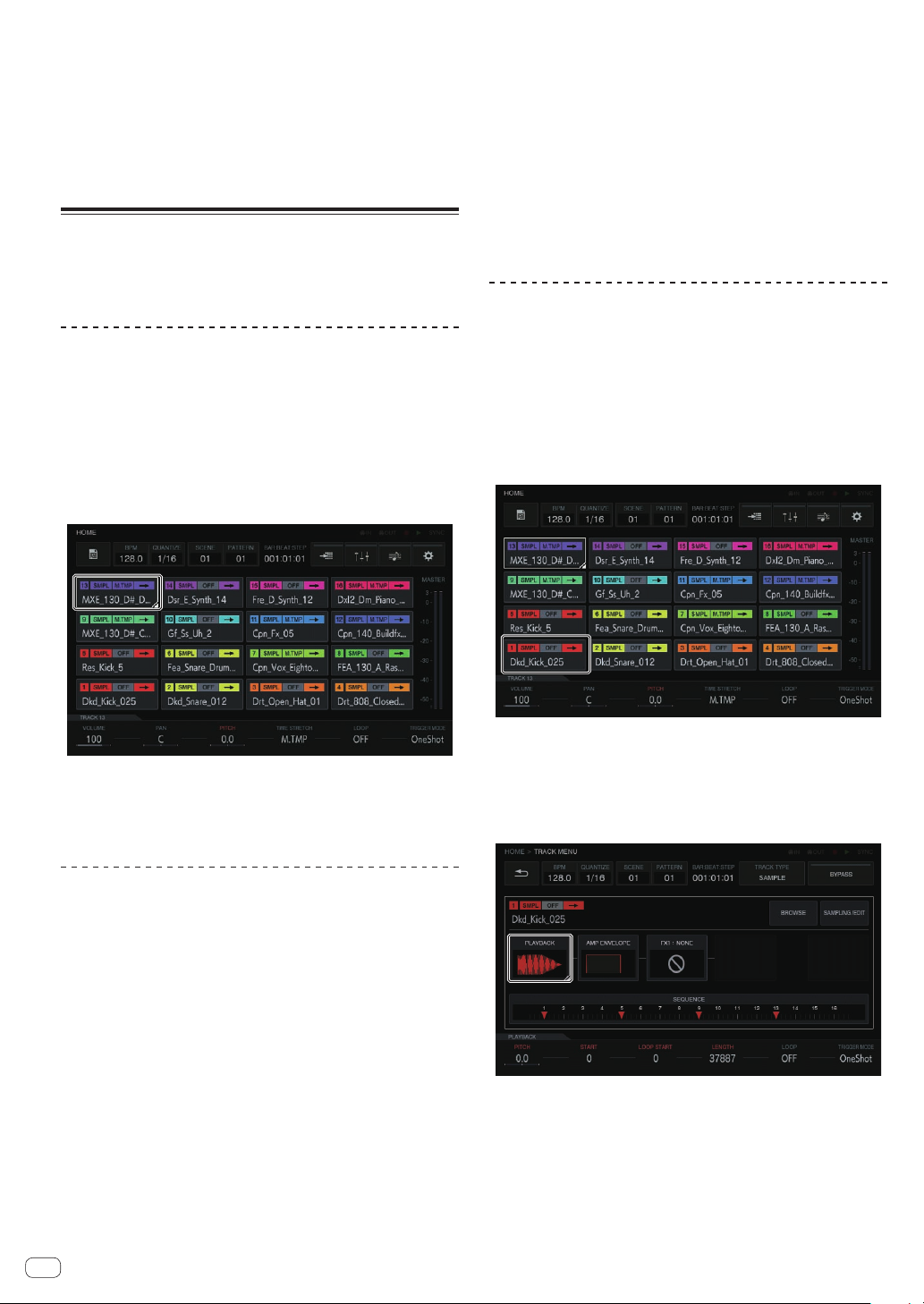
! Il campione sale di un semitono della scala cromatica, prendendo
come riferimento il suono del performance pad inferiore sinistro
come nota di riferimento.
3 Colpire i performance pad.
Viene riprodotto il campione in scala assegnato a ciascun performance
pad.
4 Premere di nuovo il pulsante [SCALE].
Il pulsante [SCALE] si spegne e la modalità SCALE viene terminata.
Uso delle manopole di regolazione dei parametri dei tasti di incremento
Programmazione dei trigger
(registrazione a incrementi)
1 Toccare il brano per il quale si desidera eseguire la
registrazione a incrementi.
La sequenza del brano selezionato viene indicata con i 16 tasti di
incremento.
! È inoltre possibile selezionare i brani girando la manopola selettrice.
! I brani possono essere selezionati toccando i performance pad
mentre il pulsante [TRACK] è ON.
! Girare la manopola di regolazione del parametro 4 (modifica della
dilatazione del tempo).
Viene impostato il metodo per dilatare un campione in modo da
sincronizzarlo ai BPM.
! Girare la manopola di regolazione del parametro 5 (impostazione
della riproduzione in loop).
Viene modificata la riproduzione in loop del campione.
! Girare la manopola di regolazione del parametro 6 (impostazione del
metodo di riproduzione dei campioni).
Viene modificato il metodo di riproduzione dei campioni in risposta
ai trigger.
! Per dettagli sul funzionamento dell’unità quando vengono girate le
manopole di regolazione, vedere Prove, regolazioni e impostazioni
generali (HOME) (p. 18 ).
Inserimento delle modifiche dei
parametri a livello di incremento
(modulazione degli incrementi)
1 Toccare il brano che si desidera modificare, quindi
toccare nuovamente per accedere.
Viene visualizzata la schermata del menu dei brani.
! È inoltre possibile visualizzare la schermata del menu dei brani
girando la manopola selettrice, scegliere un brano e quindi premere
la manopola.
2 Premere i 16 tasti di incremento per immettere i
trigger.
I tasti di incremento corrispondenti alla sequenza programmata si illuminano nel colore corrispondente al brano.
Modifica dei parametri dei brani
1 Premere il pulsante [HOME].
Viene visualizzata la schermata HOME.
2 Selezionare il brano campione per il quale si desidera
modificare i parametri assegnati.
= Commutazione dei brani (modalità TRACK) (p. 13 )
3 Girare le manopole di regolazione dei parametri.
Viene modificato il parametro corrispondente alla relativa manopola di
regolazione. I valori dei parametri sono visualizzati nella parte inferiore
del display a sforamento.
! Girare la manopola di regolazione del parametro 1 (modifica del
volume).
Il volume del brano viene modificato.
! Girare la manopola di regolazione del parametro 2 (modifica del
panning).
La posizione panning del brano viene modificata.
! Girare la manopola di regolazione del parametro 3 (modifica del
pitch).
Il pitch del brano viene modificato.
2 Toccare [PLAYBACK], quindi toccare nuovamente la
modalità selezionata.
Viene visualizzata la schermata della riproduzione.
! È inoltre possibile visualizzare la schermata di riproduzione girando
la manopola selettrice, scegliere [PLAYBACK] e quindi premere la
manopola.
3 Girare una manopola di regolazione dei parametri
mentre si tiene premuto uno dei 16 tasti di incremento
per il quale si desidera modificare il parametro.
! Il nome del target per il parametro per la modulazione degli incre-
menti viene visualizzato in rosso.
14
It
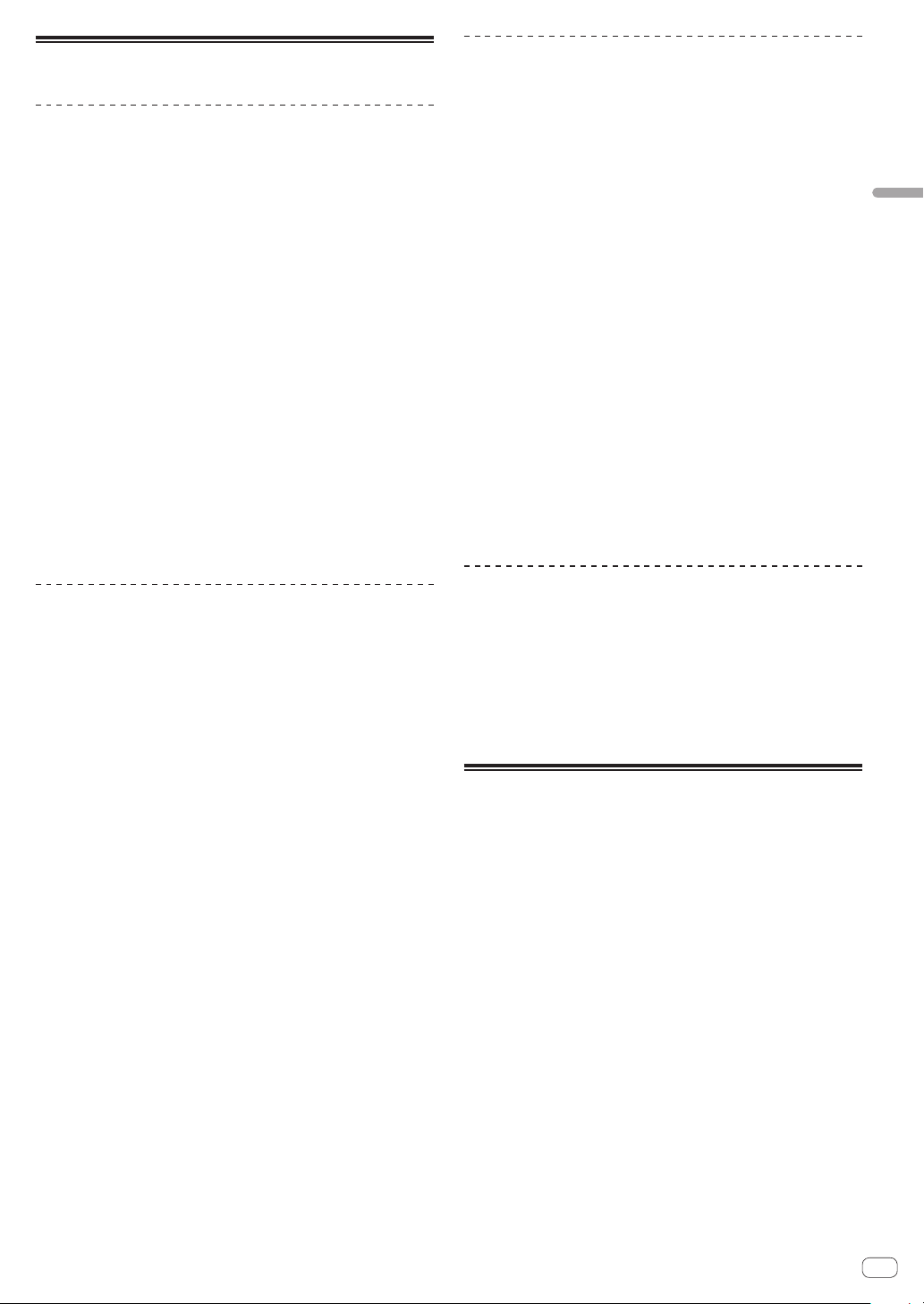
Uso della striscia a sfioramento
Uso di PITCH
1 Premere il tasto [MODE] per selezionare [PITCH].
[PITCH] degli indicatori [MODE] si illumina.
! A ogni pressione del tasto [MODE] l’indicatore [MODE] cambia
nell’ordine [PITCH] l [REPEAT] l [USER1] l [USER2] l e così
via.
2 Tenere premuto il performance pad corrispondente
al campione per il quale si desidera modificare il pitch
assegnato.
Viene riprodotto il campione assegnato al performance pad.
3 Toccare la striscia a sfioramento per modificare il
parametro.
Il pitch del campione cambia in base alla posizione in cui è stata toccata
la striscia a sfioramento. Inoltre, l’indicatore della posizione in cui è stata
toccata la striscia a sfioramento si illumina.
!
La gamma di modifica del pitch utilizzando la striscia a sfioramento
viene descritta di seguito.
Molto basso: -2 semitoni
Molto alto: +2 semitoni
! Se si preme un performance pad mentre si tocca la striscia a sfiora-
mento si cambia anche il pitch.
! L’effetto corrispondente alla striscia a sfioramento è attivo solo
fintanto che si tiene premuto un performance pad. E non può essere
utilizzato in sequenza.
Impostazione USER
1 Premere il tasto [MODE] per selezionare [USER1] o
[USER2].
[USER1] o [USER2] degli indicatori [MODE] si illumina.
! A ogni pressione del tasto [MODE] l’indicatore [MODE] cambia
nell’ordine [PITCH] l [REPEAT] l [USER1] l [USER2] l e così
via.
2 Selezionare i parametri da modificare con [USER1] o
[USER2].
Configurare le impostazioni dei parametri nelle schermate TOUCH
STRIP SETTING (USER1) o TOUCH STRIP SETTING (USER2).
= Commutazione dei brani (modalità TRACK) (p. 13 )
3 Tenere premuto il performance pad corrispondente al
campione per il quale si desidera modificare il parametro
assegnato.
Viene riprodotto il campione assegnato al performance pad.
4 Toccare la striscia a sfioramento per modificare il
parametro.
Il campione cambia in base alla posizione in cui è stata toccata la
striscia a sfioramento. Inoltre, l’indicatore della posizione in cui è stata
toccata la striscia a sfioramento si illumina.
! Se si preme un performance pad mentre si tocca la striscia a sfiora-
mento si cambia anche la riproduzione ripetuta del campione.
! L’effetto corrispondente alla striscia a sfioramento è attivo solo
fintanto che si tiene premuto un performance pad. E non può essere
utilizzato in sequenza.
Impiego
Uso di REPEAT
1 Premere il tasto [MODE] per selezionare [REPEAT].
[REPEAT] degli indicatori [MODE] si illumina.
! A ogni pressione del tasto [MODE] l’indicatore [MODE] cambia
nell’ordine [PITCH] l [REPEAT] l [USER1] l [USER2] l e così
via.
2 Tenere premuto il performance pad corrispondente al
campione che si desidera riprodurre ripetutamente.
Viene riprodotto il campione assegnato al performance pad.
3 Toccare la striscia a sfioramento per modificare il
parametro.
Il campione viene riprodotto ripetutamente in base alla posizione in cui
è stata toccata la striscia a sfioramento. Inoltre, l’indicatore della posizione in cui è stata toccata la striscia a sfioramento si illumina.
! La gamma dell’intervallo di ripetizione utilizzando la striscia a sfiora-
mento viene descritta di seguito.
1/4 di battuta (un quarto) l 1/8 di battuta (un’ottava) l 1/16 di
battuta (una sedicesima) l 1/32 di battuta (una trentaduesima)
! Se si preme un performance pad mentre si tocca la striscia a sfiora-
mento si cambia anche la riproduzione ripetuta del campione.
! L’effetto corrispondente alla striscia a sfioramento è attivo solo
fintanto che si tiene premuto un performance pad. E non può essere
utilizzato in sequenza.
4 Modifica della forza da applicare ai performance pad.
Il volume del campione varia a seconda della forza con cui i performance
pad sono colpiti. Se si colpiscono con più forza il volume aumenta mentre con meno forza il volume diminuisce.
Uso di HOLD
1 Premere il pulsante [HOLD].
Il pulsante [HOLD] si illumina.
2 Toccare la striscia a sfioramento.
Viene eseguita la funzione hold e l’indicatore della striscia a sfioramento
si illumina nella posizione in cui è stata toccata.
Se si modifica la modalità, la funzione hold viene annullata e il pul-
!
sante [HOLD] si spegne.
Uso del filtro analogico
Utilizzare le manopole per conferire struttura al suono – regolando portata, taglio e risonanza – e aggiungere calore e presenza analogici.
1 Premere il pulsante [ACTIVE].
L’effetto del filtro analogico viene abilitato (attivato). Quando è attivo, il
pulsante è illuminato in rosso.
2 Girare il comando [LOW PASS CUTOFF].
La frequenza di taglio del filtro passa basso viene modificata.
! Se si gira il comando in senso antiorario, la frequenza di taglio si
sposta verso le frequenze più basse, mentre se il comando viene
girato in senso orario, la frequenza di taglio si sposta verso le frequenze più alte.
3 Girare il comando [LOW PASS RESONANCE].
La risonanza del filtro passa basso viene modificata.
! Se si gira il comando in senso antiorario, la risonanza del suono
in prossimità della frequenza di taglio viene ridotta, mentre se il
comando viene girato in senso orario, la risonanza aumenta.
4 Girare il comando [HIGH PASS CUTOFF].
La frequenza di taglio del filtro passa alto viene modificata.
! Se si gira il comando in senso antiorario, la frequenza di taglio si
sposta verso le frequenze più basse, mentre se il comando viene
girato in senso orario, la frequenza di taglio si sposta verso le frequenze più alte.
It
15
